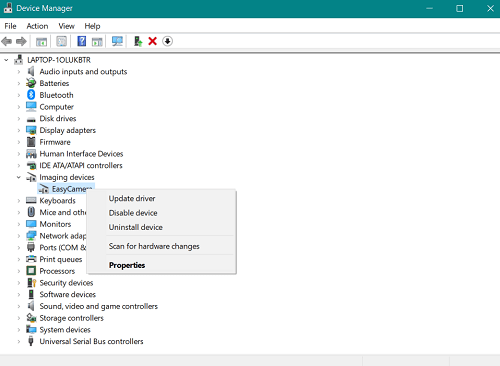Panggilan video adalah sebahagian daripada kehidupan seharian kita sekarang. Mereka membolehkan kita melihat rakan dan keluarga di seluruh dunia, dan membantu kita bekerja dari jauh sekiranya keadaan menghalang kita untuk pergi ke pejabat. Itulah sebabnya banyak syarikat hari ini memberi peluang kepada pekerja jarak jauh untuk menjadi sebahagian daripada pasukan mereka.

Dalam perniagaan, lebih biasa menggunakan komputer riba atau komputer desktop untuk panggilan video dan persidangan daripada telefon anda. Tetapi apa yang boleh anda lakukan sekiranya kamera web anda tiba-tiba berhenti berfungsi? Sekiranya anda mempunyai komputer riba Dell Inspiron, berikut adalah beberapa pembaikan yang boleh anda cuba.
Masalah Webcam Tidak Dikesan
Sekiranya komputer riba anda tidak dapat mengesan kamera web anda, terdapat beberapa cara untuk anda gunakan. Ini mungkin masalah pemacu, dalam hal ini anda dapat memasang semula pemacu perisian kamera web, memperbaruinya, atau kembali ke versi sebelumnya. Sekiranya bukan pemacu yang menyebabkan masalah, anda boleh mencuba mematikan kamera dan mengaktifkannya semula. Juga, menurut pakar Dell, anda boleh mencuba menyahpasang hab akar USB dari Pengurus Peranti. Berikut adalah langkah-langkah yang harus diikuti dalam setiap kes ini.

1. Memasang semula atau Mengemas kini Pemacu
Memasang semula pemacu perisian kamera web kadangkala dapat membantu kamera anda berfungsi semula.
bagaimana saya membatalkan akaun netflix saya
- Klik pada kaca pembesar dari bar tugas.
- Masukkan Pengurus Peranti, dan apabila ia muncul dalam hasil carian, klik untuk membuka.
- Pergi ke Peranti pencitraan dan klik pada anak panah di sebelah kiri untuk menyatakan nama cam anda.
- Klik dua kali atau kanan pada nama cam untuk mengakses hartanah.
- Buka tab Pemandu dan pilih Kemas kini Pemandu jika pemacu anda perlu dikemas kini.
- Sekiranya anda mahu menyahpasang pemacu, selepas Langkah 3, klik kanan pada nama cam dan pilih Nyahpasang Peranti.
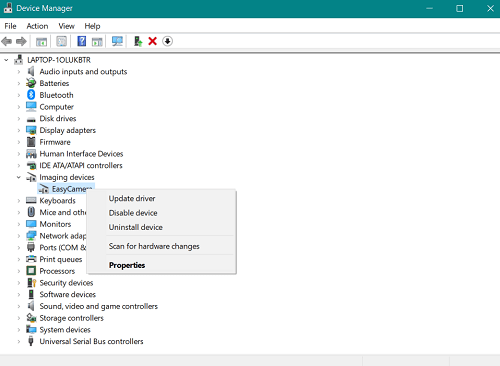
- Di tetingkap pop timbul, pilih kotak dan klik Nyahpasang untuk mengesahkan pilihan anda.
- Selepas pemacu dinyahpasang, mulakan semula komputer riba. Ia mesti memasang semula pemacu secara automatik, jadi periksa apakah kamera berfungsi sekarang.
2. Membalikkan Pemandu
Sekiranya kamera anda berfungsi sebelum ini, tetapi setelah kemas kini pemandu enggan bekerjasama, anda boleh membuat pembaruan ini dengan membuat perkara berikut:
- Lancarkan Pengurus Peranti.
- Cari nama kamera web anda di bawah Peranti pengimejan.
- Klik kanan pada cam dan kemudian pilih Properties.
- Pergi ke tab Driver, dan dari sana, pilih pilihan Roll Back Driver.
Perhatikan bahawa pilihan ini tidak akan tersedia jika belum ada pembaruan.

3. Melumpuhkan dan Mengaktifkan Cam
Pilihan penyelesaian masalah lain yang dapat menyelesaikan masalah cam adalah dengan mematikan kamera web anda dan kemudian mengaktifkannya semula - tidak seperti memulakannya semula.
- Dari Pengurus Peranti, pergi ke Perangkat pencitraan dan cari kamera web anda.
- Klik kanan padanya dan pilih pilihan Lumpuhkan peranti.
- Komputer riba anda akan meminta anda mengesahkannya dalam tetingkap pop timbul, jadi klik Ya, dan anda sudah selesai.
- Ulangi dua langkah pertama, tetapi klik Dayakan peranti. Periksa sama ada kamera berfungsi.
4. Nyahpasang USB Root Hub
Hab root USB mungkin mempengaruhi fungsi kamera anda. Sekiranya pembaikan lain tidak berjaya, anda mungkin mahu mencuba ini:
krom
- Pergi ke Pengurus Peranti dan tatal ke bawah untuk mencari pengawal Bas Serial Universal.
- Klik pada anak panah kecil di sebelah kiri untuk melihat keseluruhan senarai.
- Cari Root Hub USB yang disenaraikan di bahagian ini.
- Klik kanan padanya, kemudian pilih Nyahpasang peranti dari menu pop timbul.
- Sahkan pilihan anda di kotak dialog timbul.
- Ulangi ini untuk Hub Root USB lain yang terdapat di bahagian ini.
- Hidupkan semula komputer riba dan tunggu pemacu yang dipadam dipasang semula. Selepas itu, periksa sama ada kamera anda berfungsi.

Semasa anda berada di Root Hub USB, anda juga boleh mencuba melumpuhkan dan bukannya menyahpasangnya. Apabila anda melumpuhkan semuanya, but semula komputer Dell anda dan kembali ke Pengurus Peranti untuk membolehkan pemacu kembali.
5. Muat turun Pemacu Windows 7
Windows 10 baru berusia lima tahun. Atas sebab itu, mungkin tidak ada pemacu yang sesuai untuk kamera web Dell Inspiron anda. Oleh itu, cubalah memuat turun pemacu untuk Windows 7 atau 8. Pemacu ini akan serasi dengan OS anda, jadi tidak perlu risau. Inilah yang perlu dilakukan:
perkataan bagaimana mencetak tanpa komen
- Pergi ke laman web rasmi Dell untuk memuat turun pemacu.
- Buka Muat turun pada komputer riba anda dan cari pemacu, biasanya fail .exe atau .zip.
- Klik kanan fail .exe dan pilih Properties dari senarai pop timbul.
- Buka tab Keserasian dan klik pada menu lungsur di bawah mod Keserasian.
- Pilih Windows 7 atau 8, bergantung pada pemacu yang anda muat turun.
- Pilih Terapkan, kemudian OK untuk menyimpan perubahan.
Dapatkan Kamera Web Anda dalam Talian
Sudah tentu, terdapat juga pembetulan sepele dan mudah yang boleh anda cuba, seperti menghidupkan semula komputer anda atau memeriksa sama ada lebih daripada satu aplikasi cuba mengakses kamera anda pada masa yang sama. Ini biasanya menyebabkan konflik, dan akibatnya kamera web anda tidak dapat dikesan. Sekiranya tidak berjaya, kami pasti salah satu penyelesaian yang dikemukakan akan mencukupi, dan anda akan dapat membuat panggilan video dari komputer riba Dell Inspiron anda sekali lagi.
Sekiranya beberapa pembaikan ini membantu anda menyelesaikan masalah, beritahu kami di bahagian komen di bawah.